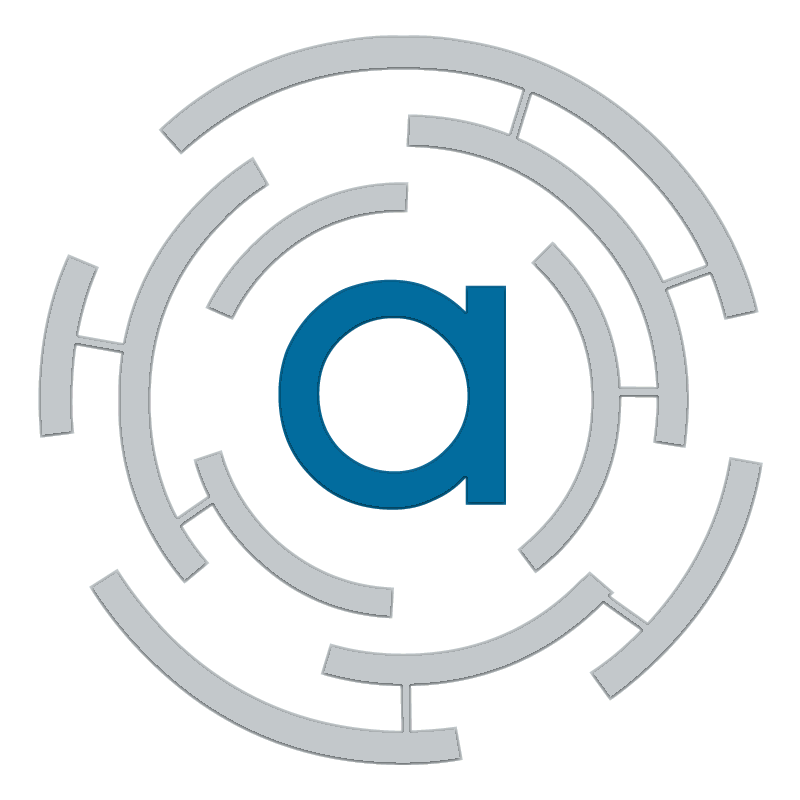
Egy kiküldetési rendelvényre egy gépkocsivezető egy havi útjait írhatjuk. Minden adatot itt kell megadni, nem kell előre mellék táblákat kitölteni. Az első alkalommal kitöltött kiküldetés rendelvény adatait a program betölti a további kiküldetési rendelvények megfelelő mezőibe (ilyenek pl. vezető adatai, gépjármű adatai, útvonal adatai). Ezzel lecsökkenthető a rögzítés ideje. Egy elkezdett kiküldetési rendelvény később folytatható, nem kell egyszerre az egész hónapot kitölteni. Ha módosítunk a kiküldetési rendelvényen, akkor újraszámolja a költségeket a program. A kiküldetési rendelvény kitöltésének befejezése után kinyomtatható.
Művelet indítása
Kiküldetési rendelvény
rögzítéséhez nyissuk meg az ->
menüt. Itt a kis plusz
jelre  történő kattintással vehetünk fel újat. Ekkor
megjelenik az adatbeviteli képernyő, amely három nagyobb részre
tagolódik:
történő kattintással vehetünk fel újat. Ekkor
megjelenik az adatbeviteli képernyő, amely három nagyobb részre
tagolódik:
Adatok
- Vezető adatai
-
Itt írjuk be a vezető adatait:
- Vezető neve
-
A vezető nevét a lenyíló nyílnál megjelenő, már meglévő névsorból lehet beválasztani.
Megjegyzés
A vezetőnek a munkatárs csoport tagjának kell lennie, csak akkor választható be. Ha még nem tagja a csoportnak, akkor a -> menüben a személy módosításával hozzáadhatjuk a munkatárs csoporthoz. Részletesen lásd: IV.5. szakasz - Munkatárs
- Vezető címe
Ha már felvettük egyszer a címét, akkor automatikusan hozza. Ha még nem, akkor beírhatjuk, és a rendelvény mentésével ez a cím is elmentődik, a következő alkalommal már nem kell beírni.
- Születési dátum
Ha már felvettük egyszer, akkor automatikusan hozza. Ha még nem, akkor beírhatjuk, és a rendelvény mentésével ez is elmentődik, a következő alkalommal már nem kell beírni.
- Adóazonosítószám
Ha már felvettük egyszer, akkor automatikusan hozza. Ha még nem, akkor beírhatjuk, és a rendelvény mentésével ez is elmentődik, a következő alkalommal már nem kell beírni.
- Születési hely
Ha már felvettük egyszer, akkor automatikusan hozza. Ha még nem, akkor beírhatjuk, és a rendelvény mentésével ez is elmentődik, a következő alkalommal már nem kell beírni.
- Anyja neve
Ha már felvettük egyszer, akkor automatikusan hozza. Ha még nem, akkor beírhatjuk, és a rendelvény mentésével ez is elmentődik, a következő alkalommal már nem kell beírni.
- Gépjármű adatai
-
Ez a rész három kisebb részre tagolódik. A gépjármű adatai mellett berögzítjük az időszakot is, a számított adatokat pedig a program számolja a megadott adatok alapján.
- Időszak kezdete
Ha a gépkocsi vezetőnek már volt kiküldetési rendelvénye, akkor a következő hónap első napját hozza a program, ez átírható. (Pl.: ha a vezetőnek már volt 2016.05. hóra rendelvénye, akkor a kezdő dátumban 2016.06.01. lesz.) Egyéb esetben az aktuális év, hónap első napját ajánlja föl automatikusan a program, de ez átírható.
- Időszak vége
Ha a gépkocsi vezetőnek már volt kiküldetési rendelvénye, akkor a következő hónap utolsó napját hozza a program, ez átírható. (Pl.: ha a vezetőnek már volt 2016.05. hóra rendelvénye, akkor a vége dátumban 206.06.30. lesz.) Egyéb esetben az aktuális év, hónap utolsó napját ajánlja föl automatikusan a program, de ez átírható.
- APEH üzemanyag egységár
-
A rendelvény időszakában megadott (kezdete, vége) időintervallumra érvényes NAV által közzétett hivatalos üzemanyagárat kell beírni. A NAV által havonta közzétett árakat pl. a NAV honlapján találhatjuk meg a következő linken: NAV üzemanyagár
Figyelem
Az üzemanyagárat havonta ellenőrizni kell és javítani a NAV hivatalos közleménye szerint.
- Kelt
Az adatbevitel megkezdésének dátuma. Ezt a program automatikusan tölti ki, a nyomtatásban nem jelenik meg.
- Gépjármű rendszáma
-
Ha már a gépjármű vezetőjének volt kiküldetési rendelvénye, akkor a program automatikusan kitölti a rendszámot. Ez felülírható, ha másik gépjárművel ment.
Figyelem
Egy hónapon belül csak egy gépjármű lehet a rendelvényen, ha másik gépjárművel ment, akkor új kiküldetési rendelvényt kell írni.
Ha még nem volt kiküldetési rendelvénye, akkor írjuk be a gépjármű rendszámát. A következő kiküldetési rendelvényre majd az itt beírt rendszámot fogja a program felkínálni.
- Gépjármű típusa
-
Ha már a gépjármű vezetőjének volt kiküldetési rendelvénye, akkor a program automatikusan kitölti a típust. Ez felülírható, ha másik gépjárművel ment.
Ha még nem volt kiküldetési rendelvénye, akkor írjuk be a gépjármű típusát. A következő kiküldetési rendelvényre majd az itt beírt típust fogja a program felkínálni.
- Átalány fogyasztás térfogat szerint
-
Ha már a gépjármű vezetőjének volt kiküldetési rendelvénye, akkor a program automatikusan kitölti ezt a mezőt.
Ha még nem volt kiküldetési rendelvénye, vagy másik gépjárművel ment, akkor az éppen hatályos rendelet alapján töltsük ki. 2016-ban a 60/1992. (IV. 1.) Korm. rendelet tartalmazza a gépkocsik alapnorma-átalányát. Például a NAV honlapján megtalálható a táblázat, ami alapján kitölthetjük: Alapnorma átalány
- Futásteljesítmény (km)
A program automatikusan számolja a kiküldetési rendelvény tételeiből az összes km-t.
- Költség
A program automatikusan számolja a kiküldetési rendelvény tételeiből az összes költséget.
- Megtett utak adatai
-
Soroljuk fel az adott hónapban megtett utakat. Új utat a panel alján lévő
 gombra kattintással vehetünk fel.
gombra kattintással vehetünk fel.- Kezdete
Az út kezdő időpontját (év, hónap, nap) írjuk be.
- Vége
Az út végének időpontját (év, hónap, nap) írjuk be. Ha megegyezik a kezdő időponttal, akkor üresen hagyható, a program automatikusan kitölti a kezdő időponttal.
- Útvonal
Írjuk be a kiküldetés útvonalát, ha már volt ilyen útvonalunk, akkor a lenyíló nyílnál megjelenő listából lehet választani (ilyenkor a futásteljesítményt is kitölti a program az előző alapján).
- Futásteljesítmény (km)
Írjuk be az útvonal hosszát. Ha már volt ilyen útvonalunk, akkor a program automatikusan hozza az előző alapján.
- Sorszám
A tételek automatikus sorszáma, amit a program generál.
- Költségtérítés
A program kiszámítja a futásteljesítmény, fogyasztás és NAV üzemanyagár alapján a költséget ((fogyasztás/100)*üzemanyagár*futásteljesítmény).
Az adatbevitelt a szokásos módok valamelyikével (pl. a gombra kattintva) lehet befejezni (részleteket itt talál: I.3.1. szakasz - Adatbevitel lezárása).